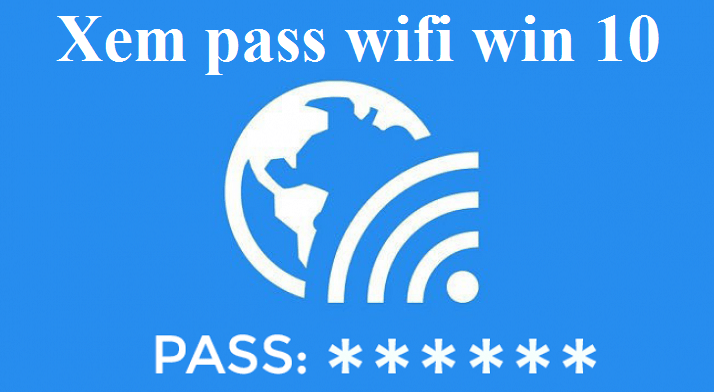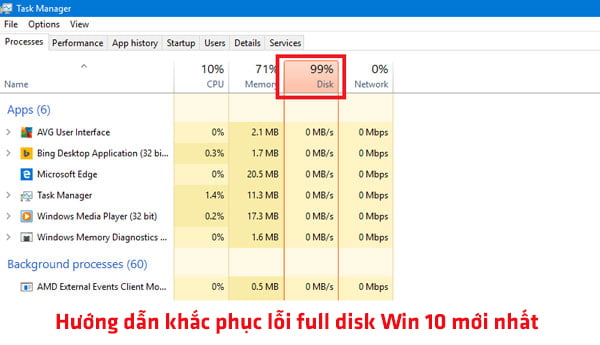![[Hướng dẫn] Cách quét virus trên Win 10 đơn giản, nhanh chóng](https://phanmemtrondoi.com/wp-content/uploads/2022/09/3110303_NEWS_83121.jpg)
Cách diệt virus trên hệ điều hành Windows 10 trên máy tính xách tay như thế nào? Có các phần mềm diệt virus miễn phí nào dành cho máy tính cá nhân không? Chúng có hiệu quả không? Nếu bạn đang phải đối mặt với vấn đề này, đừng bỏ lỡ bài viết dưới đây của Phần mềm trọn đời!
Cách quét virus trên Win 10, trên Laptop
Đầu tiên, quan trọng phải thấu hiểu lý do tại sao cần thường xuyên quét và loại bỏ virus trên laptop.
Virus có thể tự lây lan qua nhiều cách trên máy tính của bạn như Internet, USB, ổ cứng, đĩa CD, và nhiều hơn nữa.
Có nhiều loại virus và mức độ nguy hiểm của chúng đều khác nhau, bao gồm làm máy tính chạy chậm, gây hỏng tệp, mất dữ liệu, gây lỗi hệ thống, tấn công máy chủ, website, đánh cắp thông tin cá nhân và dữ liệu quan trọng, tài khoản, và nhiều hơn nữa.

Thường xuyên quét và tiêu diệt virus giúp giảm nguy cơ lây nhiễm virus vào máy tính, đảm bảo an toàn thông tin và dữ liệu.
Để quét virus trên Windows 10 hoặc laptop, bạn có thể thực hiện theo 3 cách sau: quét virus thủ công trên Windows 10, sử dụng ứng dụng Windows Security hoặc Windows Defender tích hợp sẵn trên máy tính, hoặc sử dụng các ứng dụng diệt virus của bên thứ ba.
Cách quét virus trên Win 10, diệt virut thủ công
Tại sao cần phải thủ công diệt virus trên laptop khi đã cài sẵn phần mềm diệt virus, ngay cả khi bạn đã sử dụng ứng dụng diệt virus từ bên thứ ba?

Cách quét virus trên Win 10 theo cách thủ công có thể hỗ trợ bằng cách sử dụng ứng dụng từ bên thứ ba. Tuy nhiên, việc này không thể loại bỏ hoàn toàn Malware, Trojans hoặc các phần mềm độc hại khác có thể lây lan qua các thiết bị ngoại vi như USB, ổ cứng di động, …
Để thực hiện cách diệt virus thủ công trên Win 10, bạn có thể thực hiện các bước sau:
1. Nhấn tổ hợp phím Windows + R để mở hộp thoại Run.
2. Gõ mã lệnh “gpedit.msc” và nhấn Enter hoặc OK.

3. Mở cửa sổ Local Group Policy Editor, chọn Computer Configuration, sau đó chọn Administrative Templates, tiếp theo chọn System, và kích đúp vào Removable Storage Access.

4. Nhấp đúp vào ổ đĩa di động: Từ chối quyền thực thi. (Removable Disks: Deny execute access.)

5. Khi cửa sổ mới hiển thị tùy chọn Removable Disks: Deny execute access, hãy chọn Enabled và sau đó chọn Apply để lưu lại các tùy chọn đã chọn.

6. Kích hoạt hộp thoại Run bằng cách nhấn Windows + R, sau đó gõ “cmd” và nhấn Enter.

7. Trong cửa sổ Command Prompt, gõ lệnh “gpupdate | force” và nhấn Enter.
8. Đợi máy tính tự động quét và diệt virus. Khi hoàn thành, sẽ hiển thị thông báo trên màn hình.

Cách quét virus trên Win 10 – Windows Security để diệt virut
Windows Security, hay còn gọi là Windows Defender, mang lại nhiều ưu điểm đáng giá.
Đầu tiên, nó giúp tiết kiệm chi phí vì không cần phải mua các phần mềm chống virus hàng hiệu khác.
Thứ hai, vì đã được tích hợp sẵn trên hệ điều hành Windows, nên không tốn dung lượng bộ nhớ thêm.
Để quét virus trên Windows 10 hoặc diệt virus trên laptop sử dụng Windows Security, bạn có thể thực hiện các bước sau:
+ Bước 1: Có thể thực hiện cách sau: Bấm chuột vào Start Menu ở góc trái dưới màn hình, sau đó tìm công cụ Windows Security trong thanh tra tìm kiếm.

+ Bước 2: Chọn biểu tượng hình cái khiên ở góc phải trên thanh Taskbar. Đó là cách tốt để bảo vệ dữ liệu của bạn.

+ Bước 3: Tiếp theo, chọn mục Virus & threat protection.

+ Bước 4: Lựa chọn tùy chọn quét.

+ Bước 5:
– Chọn Windows Defender Offline Scan
– Chọn Scan now.

+ Bước 6: Kích vào lựa chọn Scan để khởi đầu quá trình quét và tiêu diệt các virus.

Thời gian quét và diệt tập tin, thư mục trên máy tính có thể dao động từ 5 đến 20 phút, tùy thuộc vào khối lượng dữ liệu.
Top ứng dụng diệt virut miễn phí tốt nhất cho laptop
Ngoài việc xử lý virus thủ công, bạn cũng có thể quét virus trên Windows 10 hoặc sử dụng các ứng dụng diệt virus miễn phí tốt nhất cho laptop tích hợp sẵn trên máy. Ngoài ra, bạn cũng có thể tải thêm các ứng dụng từ bên thứ ba.
Có nhiều ứng dụng diệt virus miễn phí cho laptop, và phần mềm trọn đời sẽ cung cấp thông tin và tính năng nổi bật của từng ứng dụng để bạn có thể chọn ra ứng dụng phù hợp nhất.
Kaspersky Anti-Virus
Một ứng dụng diệt virus miễn phí cho laptop đã được nhiều người dùng sử dụng, cung cấp bảo vệ cho máy tính của bạn khỏi các ứng dụng độc hại.
Tính năng nổi bật của ứng dụng bao gồm việc luôn cập nhật phiên bản mới nhất, ngăn chặn hiệu quả các nguy cơ từ mạng Internet, bảo vệ máy tính và dữ liệu người dùng, đảm bảo an toàn khi thực hiện các giao dịch nhạy cảm và hỗ trợ trên mọi hệ điều hành Windows.
Bitdefender Antivirus Plus
Bitdefender, với khả năng phát hiện mối đe dọa từ các chương trình cài đặt trên laptop, vẫn giữ tốc độ và tuổi thọ pin tối ưu.
Các tính năng nổi bật của ứng dụng diệt virus Bitdefender Antivirus Plus cho laptop bao gồm bảo vệ hiệu quả cho máy tính, ổ đĩa USB và truy cập Internet mà không ảnh hưởng đến tốc độ hoạt động của máy tính.
Phần mềm này tương thích với các hệ điều hành Windows XP/Vista/7/8/10.
McAfee AntiVirus Plus
McAfee AntiVirus Plus bảo vệ máy tính mạnh mẽ trước các loại virus, trojan, rootkit, spyware và các mối đe dọa khác mà không làm máy tính chạy chậm.
Điểm nổi bật của McAfee AntiVirus Plus là khả năng bảo vệ hiệu quả, không ảnh hưởng đến hiệu suất của hệ thống, giúp dọn dẹp dữ liệu không cần thiết.
Đây là lựa chọn tốt nhất cho máy tính laptop với hệ điều hành Windows XP/Vista/7/8.
Một số ứng dụng diệt virut khác
– Trend Micro Antivirus+ Security, Malwarebytes Premium, Sophos Home Premium, Webroot SecureAnywhere AntiVirus, Norton AntiVirus Plus, Emsisoft Anti-Malware, và F-Secure Anti-Virus đều là các phần mềm bảo mật chất lượng cao với các tính năng đặc biệt riêng biệt.
– Bạn có thể tìm hiểu và chọn lựa ứng dụng phù hợp với nhu cầu sử dụng máy tính của mình dựa trên thói quen làm việc, học tập và giao diện ứng dụng.
Kết luận
Ở trên đây là hướng dẫn chi tiết về cách quét virus trên hệ điều hành Windows 10 và cách diệt virus trên máy tính xách tay mà Phần mềm trọn đời muốn chia sẻ với bạn.
Hi vọng thông tin này sẽ giúp bạn bảo vệ máy tính của mình một cách toàn diện và hiệu quả hơn. Xin cảm ơn bạn đã theo dõi!